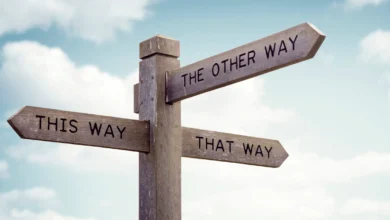Công Việc & Hiệu Suất
Excel: Tab Sheet Bị Ẩn và Cách Khắc Phục

Trong Microsoft Excel, nếu bạn không thấy các tab sheet (Sheet1, Sheet2, Sheet3…) ở phía dưới cửa sổ làm việc, có thể do một số cài đặt đã bị thay đổi hoặc đang bị ẩn. Bài viết này sẽ hướng dẫn bạn cách kiểm tra và khắc phục tình trạng này.
Hướng dẫn cách khắc phục Tab Sheet Excel bị ẩn
Có thể Excel đã tắt hiển thị tab sheet do cài đặt. Khi đó, giao diện Excel bị mất thanh Tab Sheet như ảnh dưới đây:
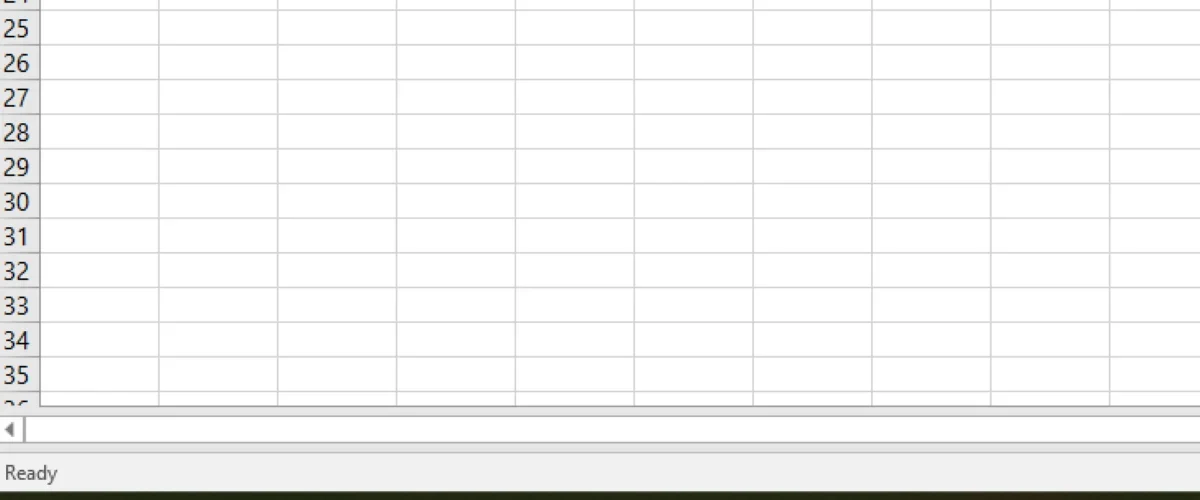
Để bật lại, hãy làm theo các bước sau:
- Mở Excel, nhấp vào File (Tệp).
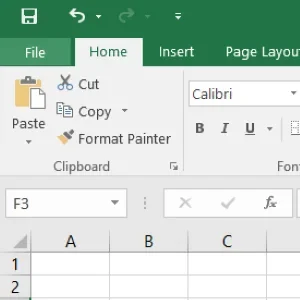
- Chọn Options (Tùy chọn).
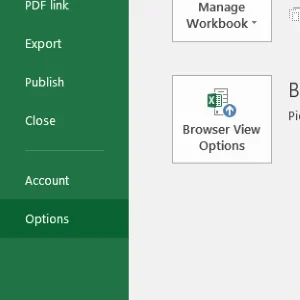
- Trong cửa sổ Excel Options, chọn tab Advanced (Nâng cao).
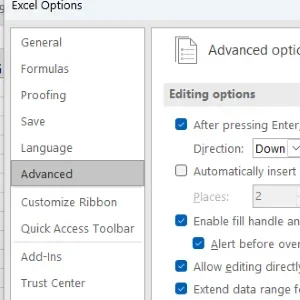
- Cuộn xuống mục Display options for this workbook (Tùy chọn hiển thị cho sổ làm việc này), đảm bảo tùy chọn Show sheet tabs (Hiển thị tab trang tính) đã được tích chọn.
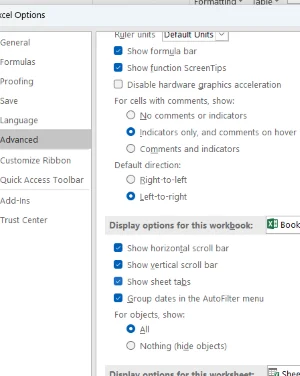
- Nhấn OK để lưu thay đổi.
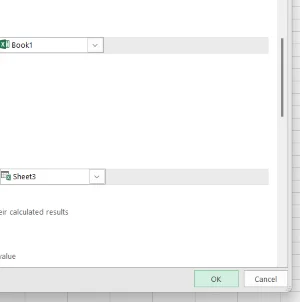
- Kiểm tra xem các tab sheet đã xuất hiện ở phía dưới cửa sổ Excel chưa.
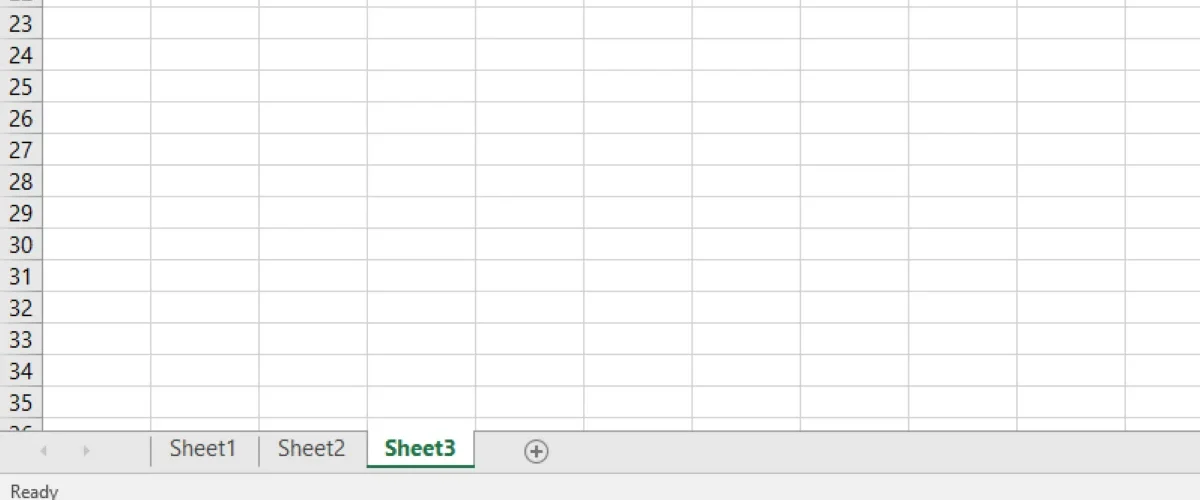
Xem thêm: Top Các Hàm Excel Cơ Bản cho Dân Công Sở